Windows Vista'nın sisteminizi yavaşlatacağını mı düşünüyorsunuz? Merak etmeyin, yeni işletim sisteminiz kaynak kullanımı konusunda o kadar da bencil değil. Üstelik hem birkaç ufak ayarla sisteminizin kaynaklarını daha verimli kullanabiliyorsunuz, hem de Vista daha önceki Windows sürümlerinde olmayan yönetim araçlarıyla, bilgisayarınızın donanımı arasında çok daha başarılı bir köprü görevi üstleniyor.
Gelin, Vista ile gelen ve performans — ince ayar meraklılarını sevindirecek bazı yeni özellikleri gözden geçirelim; daha iyi performans için yolunuzu açacak birkaç da ipucu sunalım.
Görsellikten feda edip, bellekten kazanın
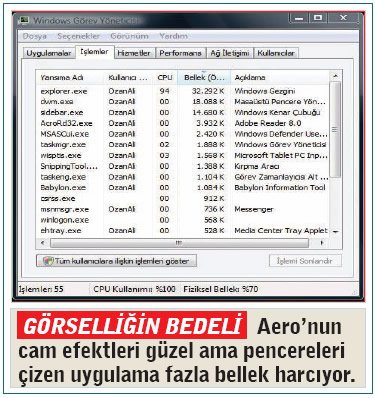
VISTA BASIC
Görsellikten feda edip, bellekten kazanın
Sisteminizin donanını konfigürasyonu düşükse, siz de Vista ile çakşırken performanstan yana sıkıntılıysanız, ilk el atacağınız şey Aero Glass arayüzü olmalıdır. Doğru, bu arayüz olmadan Vista gösterişinden çok şey kaybediyor ama sistem kaynaklarınız da bir o kadar rahatlıyor. Sisteminiz özellikle bellek açısından kısıtlıysa yapabileceğiniz güzel bir tercih, masaüstü seçeneklerinden Aero değil de Vista Basic görünümünü seçmeniz olacaktır. Bu durumda hem masaüstünüz Vista görünümünü koruyacak, hem de sisteminiz eskisine göre biraz daha hızlı yanıt veriyor olacak. Aradaki fark az değil, Aero arayüzü çalışırken 55 MB civarı bellek kullanan Masaüstü Pencere Yöneticisi (sistemde DWM.EXE adıyla görülür), o efekt zenginliğinden vazgeçerseniz 5 MB'ın altında bellek kullanmaya başlıyor. 1 GB bellekli sistemlerde bu durum sorun yaratmayacaktır, ama özellikle 512 MB bellekli sistemlerde, belleğin 50 MB kadarını pencere efektlerine ayırmak bizce pek mantıklı değil.
Perfomans için bellek optimizasyonu şart

ÇİFT KANAL BELLEĞE DİKKAT
Perfomans için bellek optimizasyonu şart
Windows Vista'nın özellikle belleğe eskisinden çok yüklenen bir işletim sistemi olduğundan bahsettik. Bellek miktarınız ne olursa olsun, bellek performansınızı en üst düzeyde tutmak için mutlaka çift kanal bellek erişiminin etkin olmasını sağlayın. Bu konu özellikle anakarta tümleşik grafik işlemcisi bulunan sistemler için önemli, çünkü bu sistemlerde zaten işlemciyle grafik işlemcisi aynı bellek modüllerinden yararlanabilmek için rekabet halindeler. Vista'da masaüstünde çalışırken de grafik işlemcisi yoğun olarak kullanılacağından, işlemcilerin bellek gereksinimi, rahatlatmak gerekiyor. Bu yüzden, sisteminizin bellek yapısını gözden geçirin ve mutlaka çift bellek modülü kullanarak, çift kanal üzerinden bellek erişimini etkinleştirin. Bu konuda anakartımızın ya da dizüstü bilgisayarınızın kullanım kılavuzu size destek olacaktır. Sisteminizin şu anda çift kanal bellek erişimi kullanıp kullanmadığını kontrol etmek için, www.cpuid.com adresinden indirebileceğiniz minik uygulama CPU-z size yardımcı olabilir. Uygulamanın Memory panosunda, çift ya da tek kanal bellek erişimi kullandığınızı görebilirsiniz.
Kaynaklarınızı daha yakından inceleyin

YENİ KAYNAK YÖNETİCİSİ
Kaynaklarınızı daha yakından inceleyin
Vista'da Görev Yöneticisi uygulamasına giriş için bir değil, iki tıklama gerekiyor. [CTRL+ALT+DEL] tuşlarına dokunarak doğrudan görev yöneticisine girememek ince ayar meraklılarının canını sıkacaktır ama Microsoft Vista'ya görev yöneticisine bağlı öyle bir araç eklemiş ki> bütün sorunları affettirebilir. Görev Yöneticisi'nin Performans kısmında. Kaynak İzleyicisi şeklinde yeni bir düğme göreceksiniz. Bu düğmeye tıklarsanız, ince ayar sevenler için gerçekten çok iyi bir yardımcı açılacak.
Bu yeni araçta, hangi uygulama ve servisin işlemciyi ne kadar meşgul ettiği, ne kadar bellek kullandığı ve kaç kere disk işlemi yaptığı gibi detayların tümü elinizin altında. Arka planda çalışan uygulamalardan birinin sistemi gereğinden fazla yavaşlattığını mı düşünüyorsunuz? İşte bu konuda araştırmalarınıza başlamanız gereken yer bu yeni kaynak yöneticisi.
Ses araçlarına tam kontrol
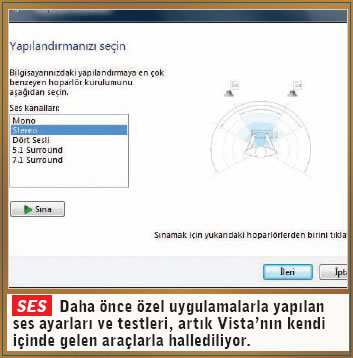
SES KALİTESİ
Ses araçlarına tam kontrol
Windows serisinin şimdiye kadar ses konusunda pek yetenekli olduğunu söyleyemeyiz, ama Vista bu durumu değiştiriyor, öncelikle, Vista sayesinde 5.1 ve 7.1 kanal gibi çevresel ses sistemlerinin kurulumu çok daha kolaylaşmış durumda. Eğer anakartınızda HD Audio sistemi varsa, Vista bu ses sistemlerinin kurulumu için bir yardımcı araç sağlıyor ve her kanalın ses verip vermediğini birer birer test edebiliyor. Üstelik, Vista kontrol panelinde ses kartınızın özelliklerine girerseniz, ekolayzır, ortam efektleri, ses şiddeti sabitleyici gibi daha Önce rastlamadığımız gelişmiş ses özelliklerinin artık ek araçlar gerektirmeden, Windows'un kendisi tarafından desteklediğini göreceksiniz.
Artık işlemci hızını düşürmek de mümkün
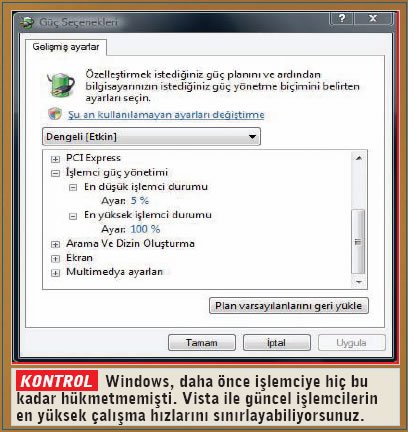
İŞLEMCİ AYARLARI
Artık hızı düşürmek de mümkün
Windows Vista'nın güç tüketimiyle ilgili özelliklerine zaten dergimizin konuları arasında yer vermiştik. Bu özellikler arasında donanım meraklılarını özellikle ilgilendirecek bir detay, Vista'da işlemcinin en düşük ve en yüksek çalışma hızlarını belirleyebilmeniz.
Özellikle dizüstü kullanıcılarının çok işine yarayacak bu özellikte, eğer destekliyorsa işlemcinizin en düşük ve ek yüksek hızlarını seçebiliyorsunuz. Diyelim ki dizüstü bilgisayarımızın pili bitmek üzere ama çok acil yetişmesi gereken bir yazınız var.
Kalan pil ömrünü arttırabilmek için işlemcinizin en yüksek hızım normalin %50 altı olarak belirlemeye ne dersiniz? Vista bunu yapmanıza izin veriyor. Gerekli ayarlara ulaşmak için Kontrol Paneli altındaki Sistem ve Bakım ekranının Güç Seçenekleri bölümüne bakabilirsiniz.
Vista'nın içindeki gizli doktor
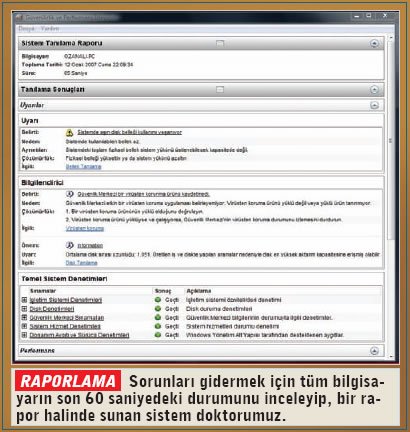
SAĞLIK RAPORU
Vista'nın içindeki gizli doktor
Windows Vista'nın içinde tüm sisteminizi gözden geçilip, sorunları rapor olarak sunan bir doktor olduğunu biliyor muydunuz?
Kontrol panelinden Sistem ve Bakım bölümüne girip, oradan da Performans kısmını seçin. Soldaki Gelişmiş Araçlar menusunun en altındaki Sistem Sağlık Raporu Oluştur seçeneğini seçerseniz, Vista sisteminizi gözden geçirerek, sorun yaratmaya aday konuları belirliyor. Üstelik bu rapor gerçek zamanlı olarak oluşturuluyor, dolayısıyla siz arka planda sistemi çok zorlayan bir uygulama çalıştırıp, bir yandan da sağlık raporunu takip ederek uygulamanın nerede sorun çıkarttığını görebiliyorsunuz. Sistemine ince ayar yapmayı sevenler için güzel bir araç doğrusu.
Açılış programları gereksiz bellek tüketmesin
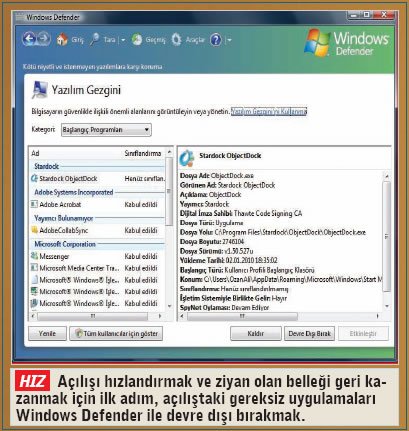
AÇILIŞ
Açılış programları gereksiz bellek tüketmesin
Windows XP'de olduğu gibi Windows Vista'da da birçok uygulama, açılış sırasında kendisiyle çalışacak ilgili bir şeyleri ekleyiveriyor sisteme. Bu ufak eklentiler çoğu zaman kullanıcının hiçbir işine yaramıyor ama hem açılışı yavaşlatıp, hem de bellek tüketiyorlar.
Açılış sırasında çalışan tüm uygulamaları listeleyip, gereksiz gördüklerinizi açılış listesinden çıkartmak için Vista'ya dâhili olarak gelen Windows Defender uygulamasını kullanabiliyorsunuz.
Güvenlik Merkezi altından erişeceğiniz bu uygulamanın Araçlar menüsüne girerseniz, orada bulacağınız Yazılım Gezgini, size açılışta çalışacak uygulamaları inceleme ve dilediklerinizi devre dışı bırakma olanağı sunuyor.
Vista'yı kurmadan önce hafifletin: vLite
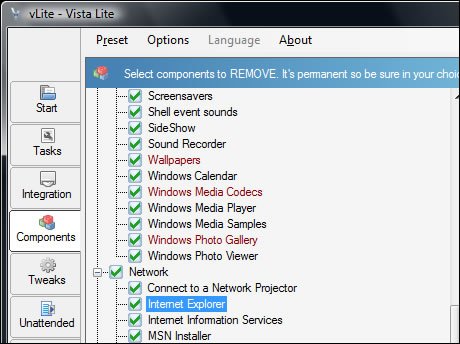
Vista'yı kurmadan önce hafifletin: vLite
Sistemlerinden maksimum performansı elde etmek için Windows XP'yi karıştıranların en büyük yardımcısı, Windows'u sistem kurulmadan önce hafifleten nLite uygulamasıydı. nLite, Windows XP'nin kurulum dosyaları üzerinde işlem yaparak istemediğiniz özelliklerin kurulum sırasında pas geçilmesini sağlıyor, sonuçta bellek ve disk kullanımı açısından çok daha iddialı XP kurulumları oluşturuyordu. nLite uygulamasını olgunluk noktasına ulaştıran amatör programcı, şimdi zaman kaybetmeden aynı uygulamayı Vista'ya uyarlamaya koyuldu ve vLite uygulamasının ilk deneme sürümlerini kullanıma sundu.
vLite, önceden sabit diskinize kopyaladığınız Vista kurulum dosyaları üzerinde çalışıyor ve sistem kurulduğu zaman yer almasını istemediğiniz özellikleri, dosyalardan çıkartıyor. Gerek duymayacağınız birçok özelliği, yer vermek istemediğiniz cihaz sürücülerini ve benzer özellikleri ortadan kaldırmanız mümkün. Ayrıca, sistemde çalışmasını istemediğiniz servisleri daha kurulum başlamadan kapatabiliyorsunuz. Hatta dilerseniz birçok özellikten fedakârlık ederek Vista'nın kurulum dosyalarını CD'ye sığacak kadar ufaltabiliyorsunuz.
www.nliteos.com sitesinden ücretsiz sunulan vLite kullanımı kolay bir uygulama değil ve daha çok konunun meraklılarına hitap ediyor. vLite ile yaptığınız ince ayarlar, size hem daha hızlı kurulan bir Vista sağlıyor, hem de disk ve bellek konusunda sistemi oldukça rahatlatıyor. Yalnız hatırlatalım, vLite yeni hayata geçmiş bir proje ve çok hızlı bir gelişme süreci yaşıyor. Sisteminizi optimize etmek için vLite ile çalışırken, uygulamanın henüz test sürecinde olduğunu unutmamanız gerekiyor.
Gereksiz servisleri kapatın
Gereksiz servisleri kapatın
Windows XP gibi Windows Vista da çalışmaya başladığında arka planda hizmet için bekleyen birçok servis bulunduruyor. Bu servislerden bir kısmı her zaman çalışır halde olmak zorunda ama bazılarını sadece gerektiğinde çalıştırabilir, bazılarınıysa asla kullanmayacağınız için tümden kapatabilirsiniz. Ofis ortamında çalışanlara sistemleri üzerinde bu tür değişiklikler yapmalarını pek önermeyiz ama özellikle ev kullanıcılarının kapatabilecekleri çok sayıda servis bulunuyor. Kullanmayacağınız için kapatacağınız her servis, size boş bellek alanı ve kimi zaman da artan güvenlik olarak geri dönecektir. Bilgisayarını evinde kullanan ve internet, ofis uygulamaları, oyun, multimedya gibi işlerle uğraşan bir kullanıcının gerektiğinde çalışır hale getirebileceği ya da tümden kapatabileceği servislerden birkaçını aşağıda listeliyoruz.
Sisteminizdeki servislerin yönetimi için Denetim Masası altından Yönetim Araçları paneline girmeniz gerekiyor. Servislerin sistemden sisteme farklılık gösterebileceğini ve kimi uygulamaların kimi servisleri şart koştuğunu unutmayın. Örneğin Print Spooler servisini kapattığınızda, sisteminize bağlı tüm yazıcılar bir anda kaybolacaktır. Biz size kapatılması çoğunlukla güvenli olan servisleri listeliyoruz ama eğer daha ince ayarlar yapmak isterseniz adım adım ve dikkatli çalışmanızı öneririz.
• Digital ID Management Service: MP3 çalar gibi araçlarınız yoksa çalışması gereksizdir, başlatma şeklini Manual / Elle seçebilirsiniz.
• Distributed Link Tracking Client: Ağ ortamında değilseniz kapatabilirsiniz.
• Group Policy Client: Tek kullanıcılı ev sistemlerinde kapatılabilir.
• IKE and AuthIP IPSec keying modules: VPN tipinde ağ yapıları kullanmıyorsanız kapatabilirsiniz.
• Infrared monitör service: Sisteminizde bir kızılötesi alıcı yoksa kapatabilirsiniz.
• IP Helper: IPv6 tipinde bir ağ kullanmıyorsanız, devre dışı bırakabilirsiniz.
Peer Name Resolution Protocol:
• Peer Networking Identity Manager: Henüz pek kullanımı olmayan, P2P benzeri bir altyapıyı oluşturan bu servisleri kapatabilirsiniz.
• Offline Files: Eğer Windows'un Çevrimdışı Dosyalar özelliğini kullanmıyorsanız, kapatabilirsiniz.
• Tablet PC Input Service: Sadece TabletPC bilgisayarlara gerekli olan bu servis sisteminizde çalışıyorsa, kapatabilirsiniz.
• PnP-X IP Bus Enumerator Service: Henüz pek örneğine rastlanmayan PnP-X tipi bir ağ donanımınız yoksa, kapatabilirsiniz.
• Remote Registry: Sadece büyük firmaların ağ ortamlarında, sistem yönetimi gerekli bir servistir, evinizdeki sistemde sorunsuzca kapatabilirsiniz.
• Secondary Logon: Tek kullanıcılı bir ev sisteminde kullanılması çok gerekli değildir.
Server:
• Workstation: Her iki servisin de sıradan bir ev kullanıcısı için pek etkisi yoktur, sisteminizin kullanıcı ayarlarını yaptıktan sonra bu servisleri kapatabilirsiniz.
• Software Licensing Service: Bu yeni yazılım lisansı servisi şu anda çok az yazılım tarafından kullanıldığından kapatabilirsiniz ama ileride sorun yaşatabilir.
SSDP Discovery Service:
• UPnP Device Host: Eğer UPnP tipinde bağlantıları destekleyen donanımlarınız yoksa bu iki servisi kapatabilirsiniz.
• TCP/IP NetBIOS Helper: Artık çok az rastlanan NetBIOS tipi bir ağa bağlı değilseniz mutlaka kapatmanız gereken bir servistir.
• WebClient: Eğer bilgisayarınızda web sitesi tasarımı gibi işlerle uğraşmıyorsanız ya da internet üzerindeki bazı sunucuları sisteminize klasör olarak bağlamadıysanız, devre dışı bırakabilirsiniz.
• Windows Error Reporting Service: Eğer sisteminizin yaşadığı sorunları Microsoft'a rapor etmesine gerek duymuyorsanız, kapatabilirsiniz.
• Windows Image Acquisition (WIA): Bilgisayarınıza bağlı bir web kamera, dijital fotoğraf makinesi ya da tarayıcı yoksa kapatabilirsiniz. Yalnız, daha sonra sisteminize bu tür bir cihaz eklemek isterseniz, önce bu servisi etkinleştirmeniz gerekecektir.
• Windows Search: Vista'nın hayli gelişkin arama özelliğini kullanmayacak-sanız bu servisin size bir getirişi olmayacaktır.
• Windows Time: Bilgisayarınızın saatini internet üzerindeki bir sunucudan güncellemek gibi bir amacınız yoksa kapatabilirsiniz.
